
32位换64位系统,全面了解与操作指南
时间:2024-11-01 来源:网络 人气:
32位系统升级到64位系统:全面了解与操作指南
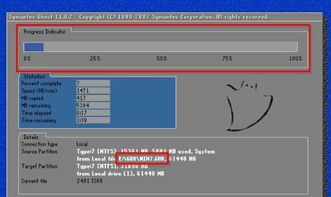
随着计算机硬件和软件技术的不断发展,64位系统逐渐成为主流。相较于32位系统,64位系统在处理大型数据、运行多任务以及提高系统稳定性等方面具有显著优势。本文将为您详细介绍如何将32位系统升级到64位系统,并提供详细的操作步骤。
一、了解32位与64位系统

1. 32位系统
32位系统是早期计算机操作系统的主要形式,其最大内存寻址空间为4GB。在32位系统中,CPU一次只能处理32位数据,因此在处理大量数据时,性能会受到限制。
2. 64位系统
64位系统相较于32位系统,具有更大的内存寻址空间,理论上可以达到16EB(约等于16亿TB)。此外,64位系统在处理多任务、运行大型应用程序以及提高系统稳定性方面具有明显优势。
二、判断电脑是否支持64位系统
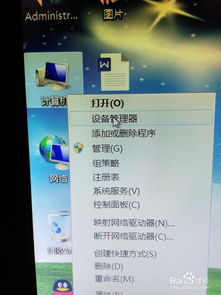
在升级系统之前,首先要确认您的电脑是否支持64位系统。以下方法可以帮助您判断:
1. 查看CPU信息
在Windows系统中,按下“Win + R”键,输入“msinfo32”并回车,打开系统信息窗口。在“系统摘要”部分,查看“处理器”信息,如果显示“x64-based processor”,则表示您的电脑支持64位系统。
2. 查看BIOS信息重启电脑,进入BIOS设置界面。在“Advanced”或“CPU”选项卡中,查看“CPU Mode”或“CPU Type”信息,如果显示“64-bit”,则表示您的电脑支持64位系统。
三、准备64位系统安装盘

1. 下载64位系统镜像文件
您可以从官方网站或其他可靠渠道下载64位系统镜像文件。例如,Windows 10的官方下载地址为:https://www.microsoft.com/zh-cn/software-download/windows10
2. 创建U盘启动盘
使用U盘启动盘制作工具(如 Rufus、USB Installer 等)将下载的64位系统镜像文件写入U盘。制作过程中,请确保选择正确的镜像文件和U盘。
四、升级32位系统到64位系统

1. 重启电脑,从U盘启动
将制作好的U盘插入电脑,重启电脑并按相应键(如F2、F10等)进入BIOS设置界面,将启动顺序设置为从U盘启动。
2. 运行安装程序
进入64位系统安装界面后,按照提示操作,选择“自定义:仅安装Windows(高级)”选项,然后选择要安装系统的分区,点击“下一步”。
3. 安装系统
等待系统安装完成,重启电脑。在首次启动时,请按照提示完成系统设置,如设置用户账户、网络连接等。
五、注意事项

1. 在升级系统之前,请确保备份重要数据,以免数据丢失。
2. 升级系统后,部分硬件驱动可能需要重新安装。您可以从官方网站或驱动之家等渠道下载相应的驱动程序。
3. 升级到64位系统后,部分32位应用程序可能无法正常运行。您可以通过兼容模式或虚拟机等方式运行这些应用程序。
通过以上步骤,您可以将32位系统升级到64位系统,享受更高效、稳定的系统性能。在升级过程中,请务必仔细阅读相关提示,确保操作正确。祝您升级顺利!
相关推荐
教程资讯
教程资讯排行











